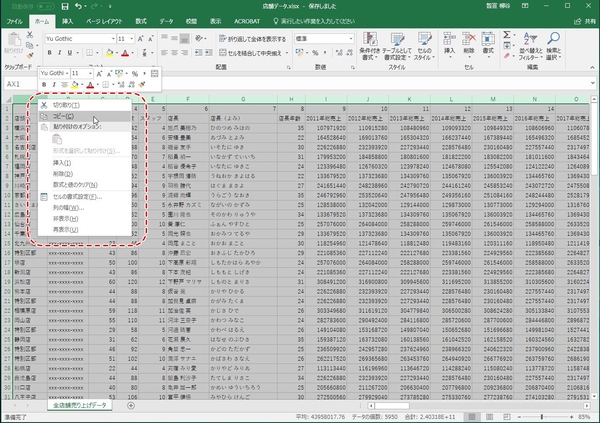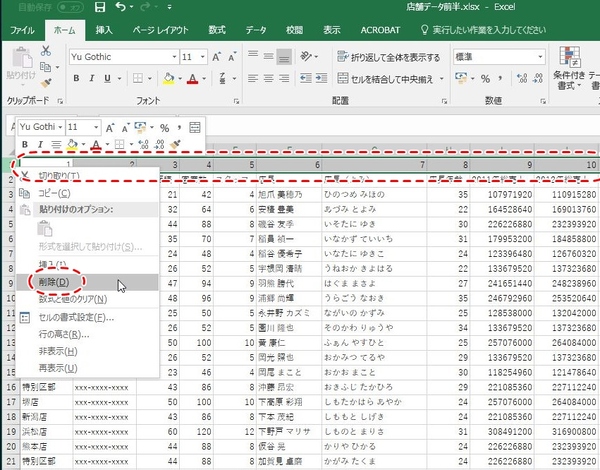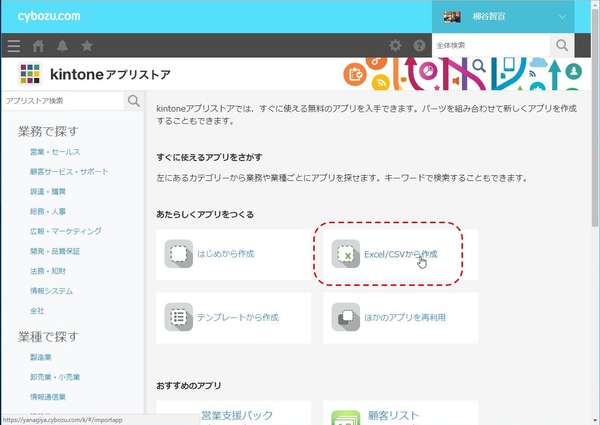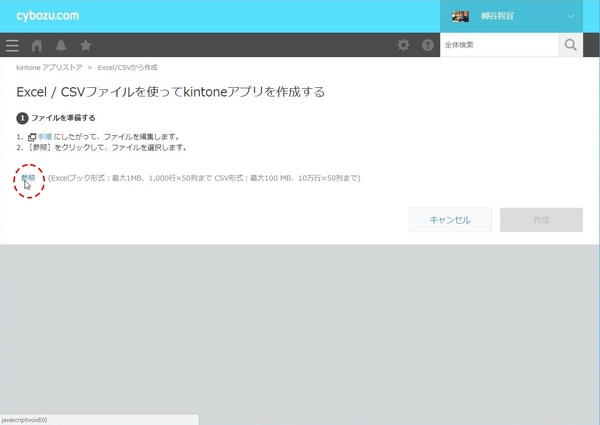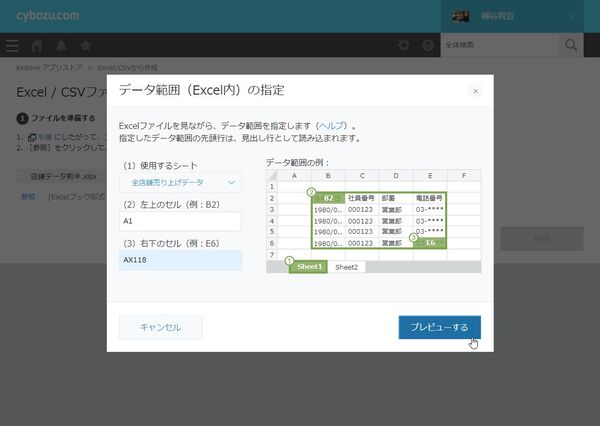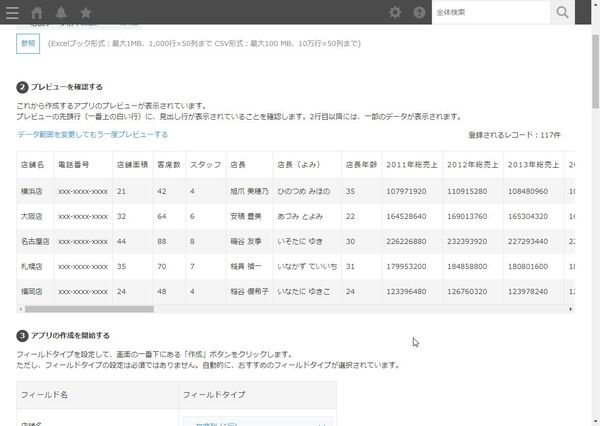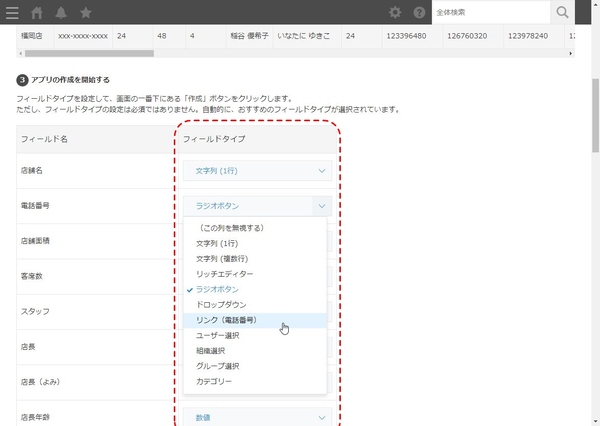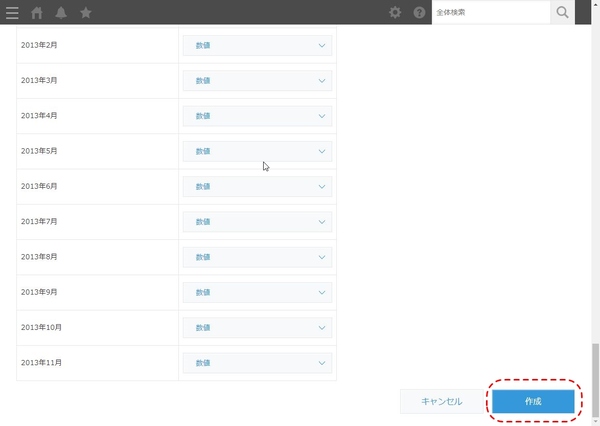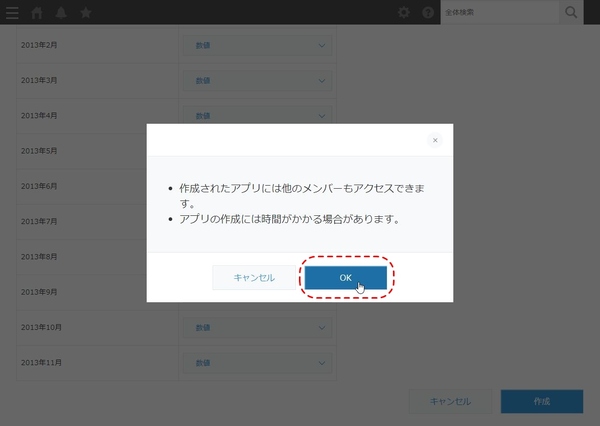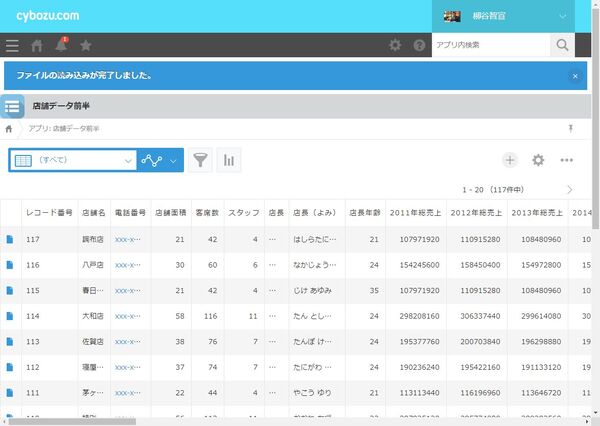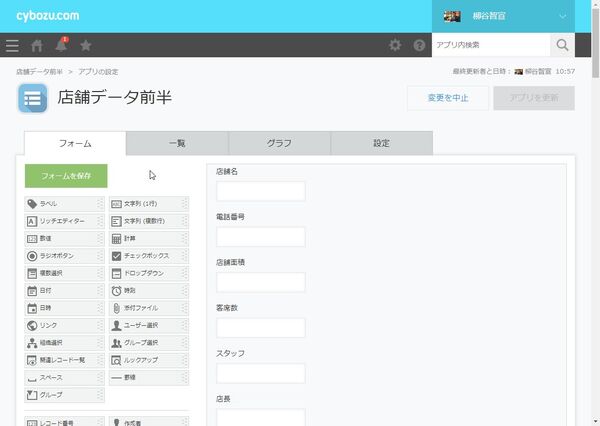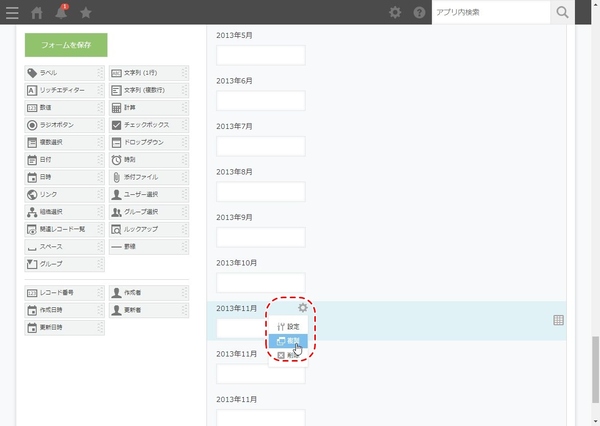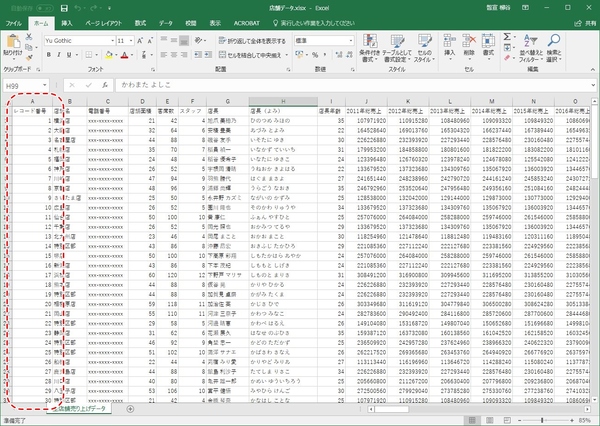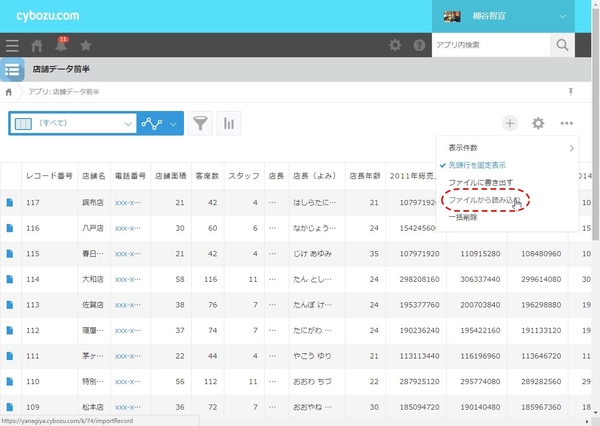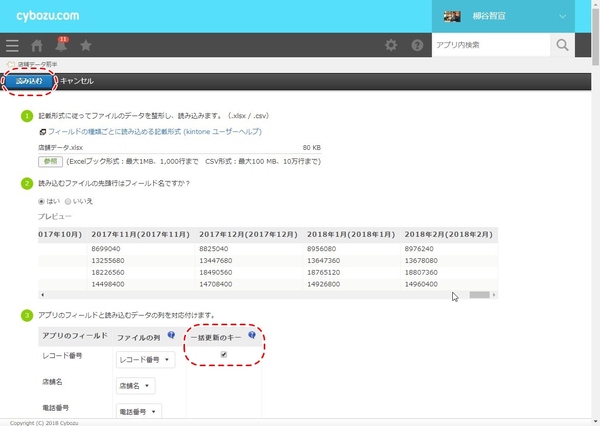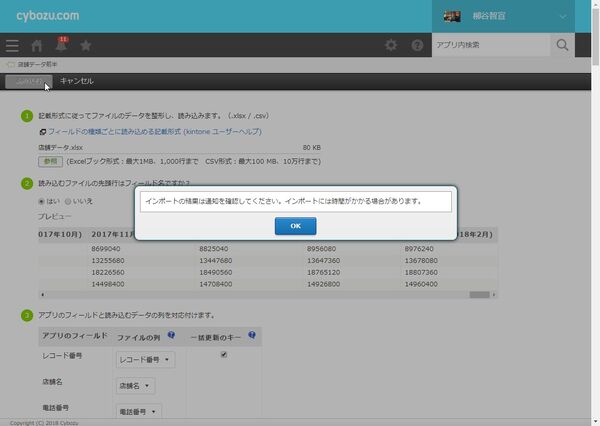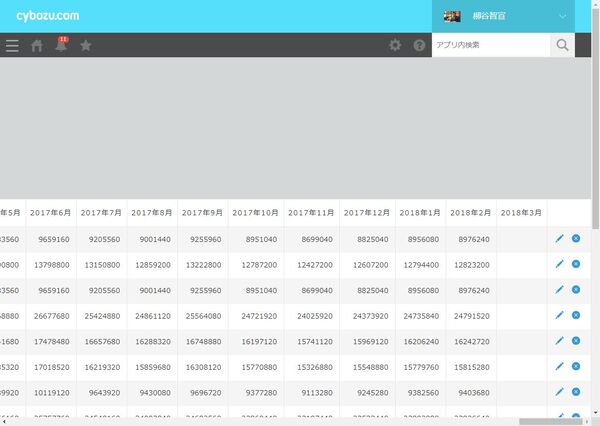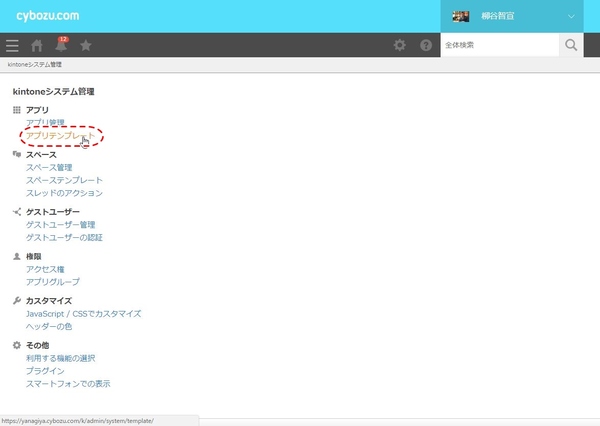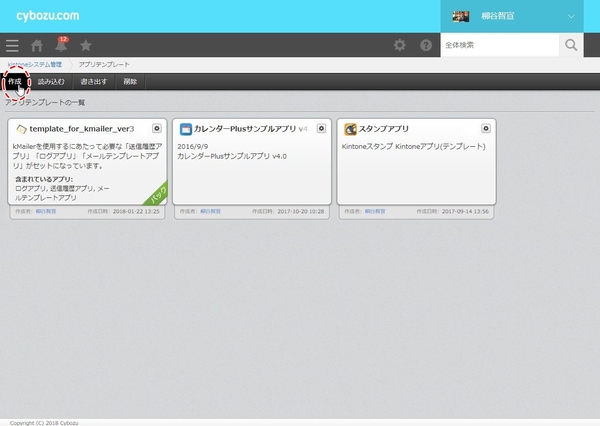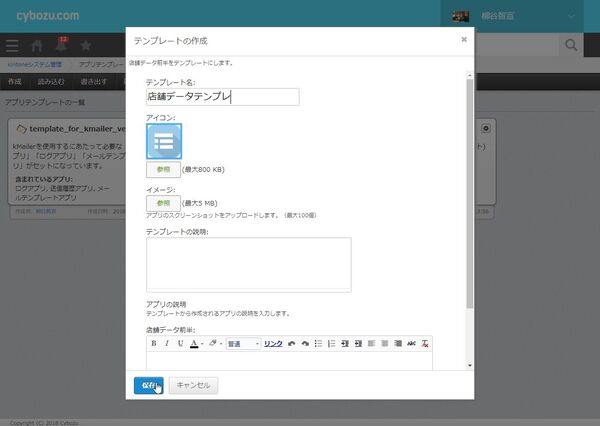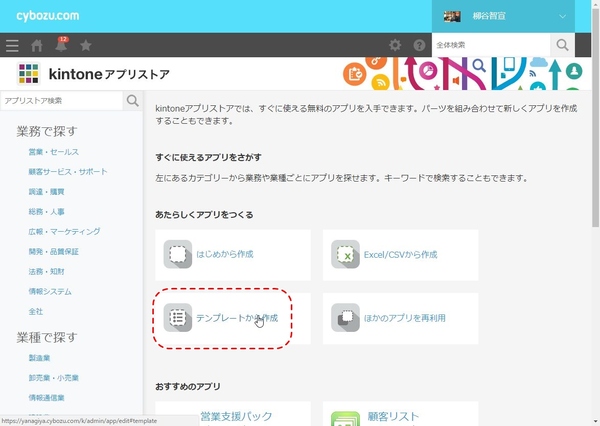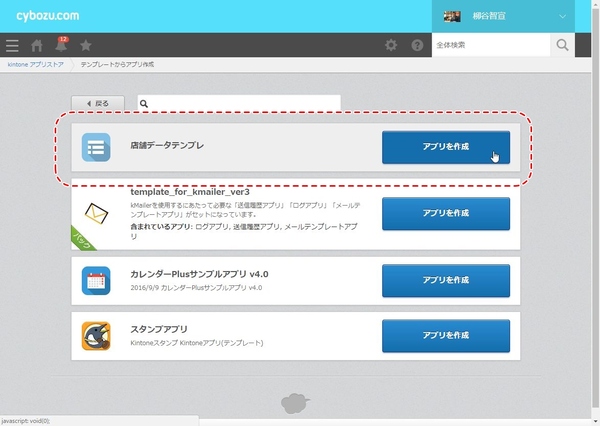柳谷智宣のkintoneマスターへの道 第43回
読み込むデータが50列までという制限を克服
kintoneで51列以上の巨大なエクセルからアプリを作成してみる
2018年03月01日 11時00分更新
サイボウズ社が提供しているウェブサービス「kintone」は、一言で言うなら「簡単に自社の業務に適したシステムを作成できるクラウドサービス」だ。業務アプリを直感的に作成できるほか、社内SNSとしての機能も備えスピーディーに情報共有ができるなど魅力が盛り沢山だ。
本連載では、そんなkintoneの導入から基本機能の紹介、そしてアプリの活用法など、ビジネスの現場で役立つ情報を取り上げていく。第43回では、51列以上ある巨大なエクセルからアプリを作成してみる。

まず50列分のデータだけでアプリを作成する
kintoneは、既存のエクセルファイルからアプリを作成できるので、簡単にシステムを移行できるのが便利だ。とはいえ、ファイルサイズやファイル形式など、いろいろな制限がある。その中でも、巨大なエクセルファイルを運用している場合、読み込むデータが50列までという制限は悩みどころだろう。そこで今回は、51列以上あるエクセルファイルからアプリを作成する方法を紹介する。
まずは、50列分のデータだけでアプリを作成する。カウントを間違えないように、1行目に1から50までの数字を入れて、行ごとコピーし、新規ファイルにペーストして保存しよう。その際、カウント用の行は削除しておこう。続いて、kintoneを開き、作成したファイルからアプリを作成する。50列以内なので、サクッと作成できるはずだ。登録の際、フィールド名を見ながら、フィールドタイプが合っているかどうか確認しよう。
51行目以降のフォームを作成する
アプリが作成できたら、「設定」から「フォーム」タブを開く。下にスクロールすると50行目までのフォームが並んでいるので、続けて51行目以降のフォームを作成しよう。今回、100列の表を用意したが、フォームは右クリックメニューから「複製」できるのでそれほど手間はかからない。フォーム名を付け直したら、保存する。
次に、元のエクセルファイルを読み込む。現在読み込んでいるデータを更新するなら、1列目に「レコード番号」を追加し、連番を振っておこう。
アプリの「・・・」から「ファイルから読み込み」をクリックしてファイルを指定する。先頭行がフィールド名になっているなら、「はい」にチェックし、プレビューを確認しよう。OKであれば、「一括更新のキー」にチェックを入れて、「読み込む」をクリックすればいい。
インポートが終了するとスマホアプリやメールに通知が来るのでアプリを開いてみよう。51列を超えるデータがきちんと入っているはずだ。
kintoneには、レコード番号を振り直す機能が搭載されていない。削除したレコードの番号は欠番となり、誤操作でもどんどん番号が増えて行ってしまう。今回も、エラーや想定外の動作で何度もファイルを読み込んだのだが、そのたびにレコード番号が増えてしまいやり直しになった。その際、毎回50個のフィールドを手動で追加するのにとても手間がかかったのだ。簡単に作り直せるアプリなら気にしなくていいのだが、今回のように手間がかかるアプリはテンプレートを保存しておくことをオススメする。
「kintoneシステム管理」の「アプリテンプレート」を開き、「作成」をクリック。元となるアプリを選択して「次へ」をクリックし、説明などを入力して保存する。あとは、「テンプレートから作成」でアプリを作成するだけでいい。

この連載の記事
-
第117回
デジタル
“社外”もDXチームの一員に kintoneと連携したコラボサイトがつくれる「グスク エブリサイト」を試してみた -
第116回
デジタル
kintoneに生成AIのパワーを!カスタマインのChatGPT連携を試してみた -
第115回
デジタル
ChatGPTをkintoneで使える連携プラグイン「Smart at AI for kintone Powered by GPT」を試してみる -
第114回
デジタル
kintoneのデータを添付ファイルごとエクスポート/インポートしたい -
第113回
デジタル
幕張メッセで「サイボウズデイズ2023」開催! 注目ブースを突撃取材 -
第112回
デジタル
Zoomの録音をkintoneに登録し、ChatGPTに議事録を生成させる連携にチャレンジ -
第111回
デジタル
kintone×kViewerで飲食店の会員向けページを構築してみた -
第110回
デジタル
kintoneのライトコースで全銀データを作成する方法を聞いてみた -
第109回
デジタル
kintone仲間と出会える! 楽しく学べるkintoneコミュニティの歩き方 -
第108回
デジタル
超絶苦手な請求書作成と発送・送信業務をkintoneで半自動処理させてみた -
第107回
デジタル
krewDataで売上管理のCSVからデータを取り込み店舗ごとの予実管理を自動集計する - この連載の一覧へ